![]()
Wenn ihr irgendwann man versucht haben solltet, eine Datei zu konvertieren, dürftet ihr schon die Erfahrung gemacht haben, dass schon allein das Finden des richtigen Programms ein Leidensweg sein kann. Es gibt unzählige Anwendungen, teils kostenlos, teils kostenpflichtig mit unterschiedlichen Features und Einsatzzwecken.
Aus diesem Grund stellen wir bei WindowsArea.de nur Programme vor, die keine One-Trick-Ponys sind und die richtige Balance zwischen Einfachheit und Performance finden. Die Softwareschmiede Wondersahre ist bekannt für deren einfach zu verwendenden Produkte aus verschiedenen Bereichen. Filmora zählt meiner Meinung nach zu den besten Consumer-Videoschnittprogrammen da draußen und mit dem UniConverter bietet derselbe Hersteller ein praktisches Tool an, welches der Hersteller als Allzweckwerkzeug zum Konvertieren von Dateien in verschiedenste Formate bewirbt.
Wir haben den UniConverter in Version 11.6.1 getestet und verraten euch in diesem Test alle guten, schlechten und hässlichen Details zur Software. Zu Beginn unserer Review haben wir mit den Details gespart, doch je weiter ihr lest, desto mehr technische Informationen werden zum Tool genannt. Ganz zu Beginn eine einfache Übersicht.
Pro
+ einfaches, benutzerfreundliches Interface
+ großer Funktionsumfang
Contra
– nicht gerade günstig
– zu manchen Funktionen fehlen Erklärungen
– kein Store-Programm
Download und Installation
Der Download von UniConverter ist grundsätzlich kostenlos und erfolgt über die offizielle Webseite des Herstellers. Noch vor dem Kauf können Nutzer das grundsätzlich kostenpflichtige Programm herunterladen und ausprobieren. Einen Download über den Microsoft Store gibt es nicht, was ich persönlich durchaus schade finde. Nachdem sich Microsoft allerdings einen schon unverschämt großen Anteil von den Einnahmen von Entwicklern schnappt, ist es durchaus verständlich, dass man darauf verzichtet.
Die Installation ist kinderleicht und schnell erledigt. Der Installationsassistent fragt zu Beginn lediglich nach einer Bestätigung der Nutzungsbedingungen und bietet eine Möglichkeit, den Installationsort zu wählen. Im Anschluss daran kann es bereits losgehen und der UniConverter kann installiert werden. Nach etwa 30 Sekunden ist die Installation auch schon abgeschlossen und das Programm kann gestartet werden.
Interface und Funktionen
![]()
Wondershare ist bekannt dafür, einfache und wirklich gut benutzbare Interfaces anzubieten. Das ist beim neuen UniConverter nicht anders. Nutzer finden direkt nach dem Start ein schön gestaltetes User Interface vor, welches in die wichtigsten Funktionen aufgeteilt ist. Standardmäßig gelangt man in das Konvertieren-Fenster, wobei weiters Download, Brennen, Übertragen und die Toolbox bereitstehen.
Konvertierung
Der primäre Zweck des UniConverter ist natürlich das Konvertieren von Dateien in unterschiedliche Formate. Entsprechend ist die Konvertieren-Funktion ganz prominent das erste große Iocn im Menü. Ihr könnt darin Dateien aus einer beliebigen Quelle über das Plus-Icon oben links hinzufügen oder auch per „Drag & Drop“ ins UniConverter-Fenster ziehen. Im Anschluss daran könnt ihr wählen, in welches Format die gewählte Datei konvertiert werden soll und in welcher Auflösung die Ausgabe stattfindet. Den Ausgabeordner könnt ihr unten im Fenster festlegen.
Die Videos können in einfachster Form auch bearbeitet werden und zwar mit Werkzeugen, die ganz leicht über die Funktionalität der Windows 10 Fotos-App hinausgehen. Die Videos können getrimmt, skaliert und mit Effekten versehen werden. Außerdem können Wasserzeichen und Untertitel hinzugefügt und die Audiolautstärke angepasst werden.
Weitere Features
![]()
Unter Download könnt ihr aus einer langen Liste an Quellen Inhalte herunterladen, darunter selbstverständlich auch YouTube. Wenn ihr eine größere Zahl an Videos herunterladen wollt und diese direkt im Anschluss daran in ein gewünschtes Format sowie Auflösung umwandeln wollt, eignet sich UniConverter wirklich gut für diesen Zweck. Wer mehrere Videos für Projekte braucht, kann den Prozess so automatisieren und hat alles in einem Tool.
Das Brennen von Medien auf DVDs sowie die Übertragung von Inhalten auf Smartphones gehören ebenfalls zum Funktionsumfang des UniConverter. Die Toolbox ist dann das Allzweckwerkzeug für Videos. Ihr könnt GIFs erstellen, Bilder konvertieren, Metadaten reparieren, Videos komprimieren, den Bildschirm aufnehmen und CDs rippen, um nur die wichtigsten Features aufzuzählen. Somit ersetzt die Bezahlversion des UniConverter eine ganze Reihe von Tools, die viele Kreative auf ihrem Rechner benutzen. Der Bildschirmrekorder verfügt über ein grundlegendes Set an Funktionen, darunter ein Bereichsauswahl, einen Aufnahme-Timer, grundlegende Qualitätseinstellungen und Optionen, welche Geräte für die Aufnahme von Audio genutzt werden sollen.
Fazit
![]()
Der UniConverter ist als Allzweckwerkzeug im Zusammenhang mit der Erstellung von Videos ein wirklich praktisches Werkzeug. Besonders, wenn man häufig Videos bearbeitet und dafür auch Ressourcen von anderen Seiten hernimmt, kann das Tool die eigene Arbeit mächtig erleichtern. Für einen Converter ist die Lösung also sehr umfangreich und kann eine ganze Reihe an Programmen und Web-Tools ersetzen.
Der Wondershare UniConverter ist allerdings entsprechend kein günstiges Tool und bei Preisen ab 69,95 US-Dollar für eine lebenslange Lizenz muss man sich einen Kauf wirklich gut überlegen. Ob man nämlich für einen umfangreichen Converter mit vielen Extra-Funktionen dieses Geld ausgeben will, muss jeder für sich entscheiden. Qualitativ stimmt die Software, aber eine erschwingliche Lösung ist er nicht.
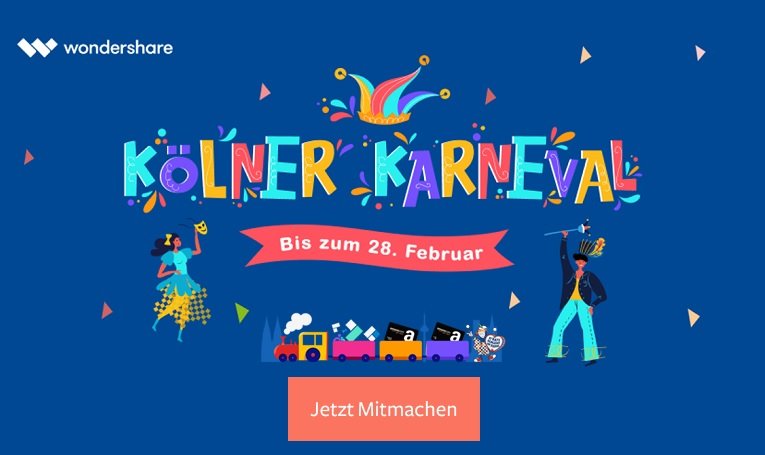
Der Hersteller bietet allerdings immer wieder großzügige Angebote und ein Bundle-Kauf mit der Videobearbeitungssoftware Filmora für knapp 100 Euro zahlt sich meiner Meinung nach auf jeden Fall aus.
Zudem bietet der Händler aktuell einige Rabatte sowie Gewinnspiele im Zuge des Karnevals, die ihr auf der nachfolgenden Seite finden könnt.



Hallo zusammen, ich habe die Software gekauft mit dem Ziel ca. 500 MOV-Videos automatisch zu konvertieren. Das hat zwar meistens geklappt, jedoch gibt es ein Hauptproblem, dass von Wondershare seit über 3 Jahren nicht angegangen wird. Das konvertierte Video erhält das Datum der Konversion. Somit geht diese Angabe welche man z.B. für eine Datumsselektion und zum sortieren braucht verloren. Dies war für mich dann der Grund das Programm beiseite zu legen und einen Ersatz zu suchen.